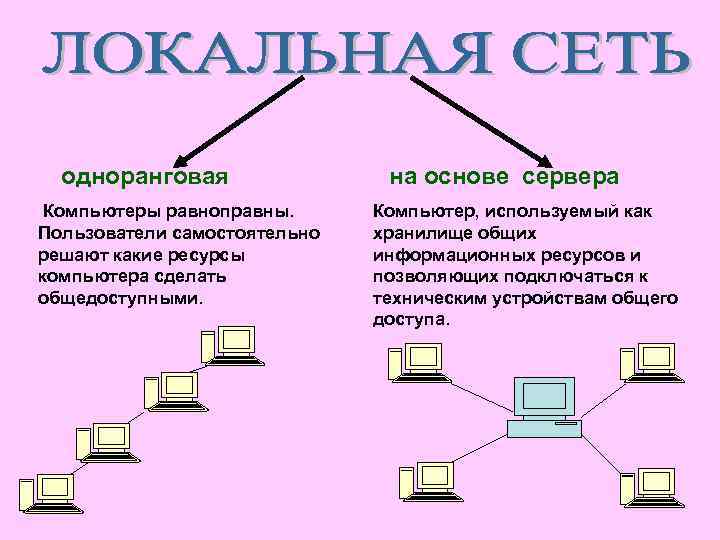Локальная сеть как работает: Устройство локальной сети
Устройство локальной сети
Локальная сеть, устройство и основные понятия локальной сети
Статья посвящена основам локальной сети, здесь будут рассмотрены следующие темы:
1.Локальная сеть — понятие;
2.Как устроена локальная сеть;
3.Оборудование локальной сети;
4.Топология локальной сети;
5.Протоколы используемые в локальной сети TCP/IP;
6.IP адреса.
Локальная сеть — понятие
Сеть — группа компьютеров, соединенных друг с другом, с помощью оборудования, кабелей, wi fi или иным способом обеспечивающего пакетный обмен информацией между ними. Вся информация в сети передается пакетным образом с ипользованием протоколов IP и TCP. Сегодня обмен между компьютерами осуществляется именно таким образом и другие способы мы не будем рассматривать подробно по причине их редкого использования. Соединение между двумя компьютерами может быть непосредственным или с использованием локальной сети управляемой роутером.
Существует множество типов сетей, и локальная сеть (LAN Local Area Network ) одна из видов соединения. Если перевести дословно получится местная территориальная сеть. Локальная сеть представляет собой, по сути сеть используемую в одном здании или отдельном помещении, для обеспечения взаимодействия используемых в них компьютеров. Локальные сети, расположенные в разных зданиях или городах, могут быть соединены между собой с помощью спутниковых каналов связи или волоконно-оптическим кабелем, что позволяет создать локальную сеть под управлением одной компании, т.е. сеть, включающую в себя несколько локальных сетей, такую сеть называют корпоративной.
Если перевести дословно получится местная территориальная сеть. Локальная сеть представляет собой, по сути сеть используемую в одном здании или отдельном помещении, для обеспечения взаимодействия используемых в них компьютеров. Локальные сети, расположенные в разных зданиях или городах, могут быть соединены между собой с помощью спутниковых каналов связи или волоконно-оптическим кабелем, что позволяет создать локальную сеть под управлением одной компании, т.е. сеть, включающую в себя несколько локальных сетей, такую сеть называют корпоративной.
Интернет это глобальная сеть, которая объединяет сотни тысяч различных сетей и сотни миллионов компьютеров. Независимо от того, как вы получаете доступ к интернету, каждый пользователь интернета является фактически сетевым пользователем. Для пользователей интернета используются самые разнообразные программы, протоколы, порты такие как обозреватели интернета, клиенты FTP, программы для работы с электронной почтой, месенджеры, WebRTC протокол, https.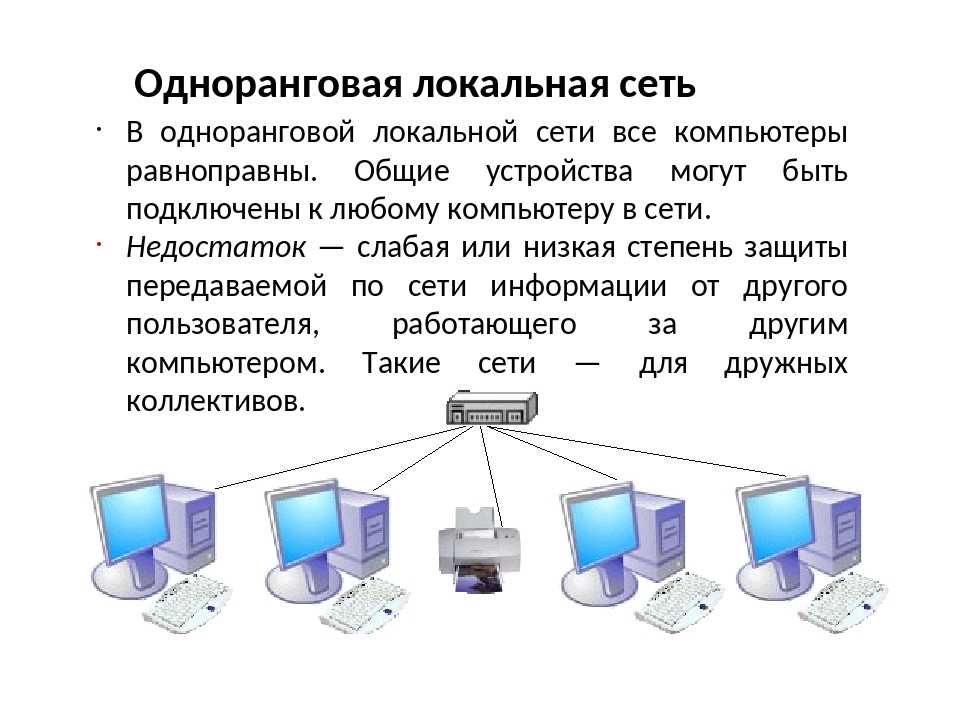
Компьютер, который подключен к сети, называется рабочей станцией (Workstation), с этим компьютером работает человек. Компьютеры, на которых никто не работает, но на них хранится информация называют серверами. Они используются в качестве управляющих центров в сети и как накопители информации. Серверы подразделяются на сервер рабочей группы, сервер контроллер домена, прокси сервер, сервер электронной почты, веб сервер, терминальный сервер, сервер баз данных, файловый сервер, серверы приложений, брандмауэры, серверы DHCP, серверы FTP, принт-серверы, домашний сервер.
Как устроена локальная сеть
Существуют два вида архитектуры сети: одноранговая (Peer-to-peer) и клиент/ сервер (Client/Server), На данный момент архитектура клиент/сервер практически вытеснила одноранговую.
Одноранговые (одноуровневые или равноправные) локальные сетиВ сетях с децентрализованным управлением нет единого центра управления взаимодействием рабочих станций и единого компьютера для хранения данных. Одноранговая локальная сеть – это ЛВС равноправных компьютеров, каждый из которых имеет уникальное имя и, как правило, пароль для входа в него в момент загрузки ОС.
Одноранговая локальная сеть – это ЛВС равноправных компьютеров, каждый из которых имеет уникальное имя и, как правило, пароль для входа в него в момент загрузки ОС.
Равноправность ПК означает, что администратор каждого компьютера в локальной сети может преобразовать свой локальный ресурс в разделяемый и устанавливать права доступа к нему и пароли. Он же отвечает за сохранность или работоспособность этого ресурса. Локальный ресурс — ресурс, доступный только с ПК, на котором он находится. Ресурс ПК, доступный для других компьютеров, называется разделяемым или совместно используемым.
Таким образом, одноранговая локальная сеть — это ЛВС, в которой каждая рабочая станция может разделить все или некоторые из ее ресурсов с другими рабочими станциями сети.
Но отсутствие выделенного сервера не позволяет администратору централизовано управлять всеми ресурсами одноранговой локальной сети.
Каждая рабочая станция может выполнять функции, как клиента, так и сервера, т.е. предоставлять ресурсы другим рабочим станциям и использовать ресурсы других рабочих станций.
Одноранговые локальные сети могут быть организованы на базе всех операционных систем – начиная с Windows 95
Достоинства одноранговой локальной сети:
a)низкая стоимость;
b)высокая надежность.
Недостатки:
b)слабая защита информации;
c)сложность обновления и изменения ПО рабочих станций.
Серверные локальные сети (многоуровневые или иерархические)В локальных сетях с централизованным управлением сервер обеспечивает взаимодействия между рабочими станциями, выполняет функции хранения данных общего пользования, организует доступ к этим данным и передает данные клиенту. Клиент обрабатывает полученные данные и предоставляет результаты обработки пользователю. Необходимо отметить, что обработка данных может осуществляться и на сервере.
Локальные сети с централизованным управлением, в которых сервер предназначен только хранения и выдачи клиентам информации по запросам, называются сетями с выделенным файл-сервером.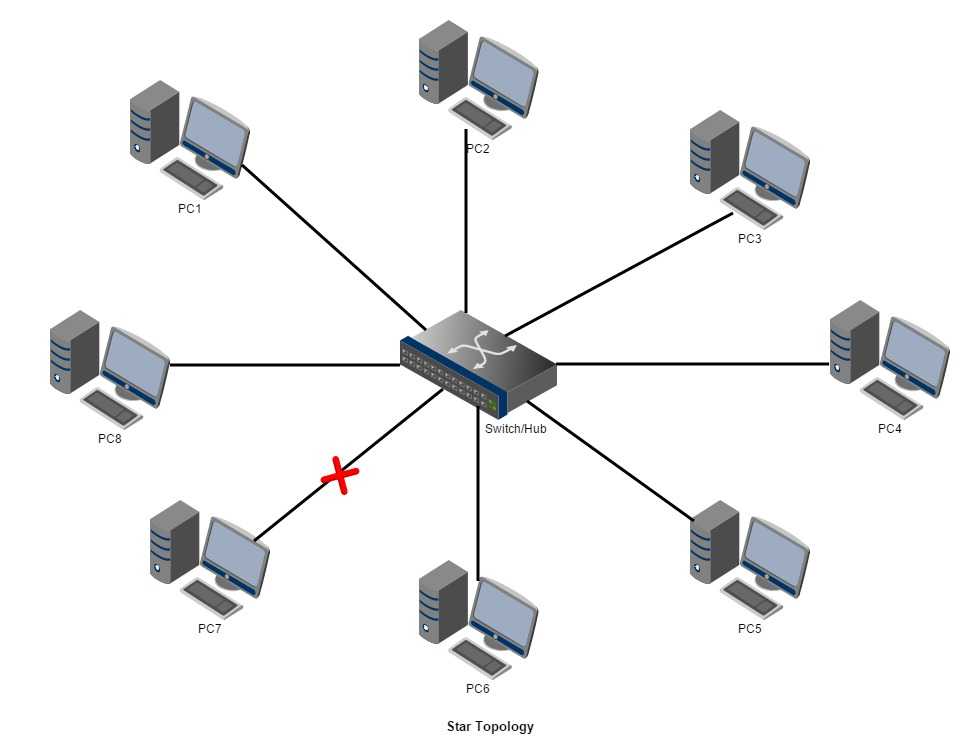 Системы, в которых на сервере наряду с хранением осуществляется и обработка информации, называются системами «клиент-сервер».
Системы, в которых на сервере наряду с хранением осуществляется и обработка информации, называются системами «клиент-сервер».
Необходимо отметить, что в серверных локальных сетях клиенту непосредственно доступны только ресурсы серверов. Но рабочие станции, входящие в ЛВС с централизованным управлением, могут одновременно организовать между собой одноранговуюлокальную сеть со всеми ее возможностями.
Программное обеспечение, управляющее работой ЛВС с централизованным управлением, состоит из двух частей:
a)сетевой операционной системы, устанавливаемой на сервере;
b)программного обеспечения на рабочей станции, представляющего набор программ, работающих под управлением операционной системы, которая установлена на рабочей станции. При этом на разных рабочих станциях в одной сети могут быть установлены различные операционные системы.
В больших иерархических локальных сетях в качестве сетевых ОС используются UNIX и LINUX, которые являются более надежными. Для локальных сетей среднего масштаба наиболее популярной сетевой ОС является Windows Server.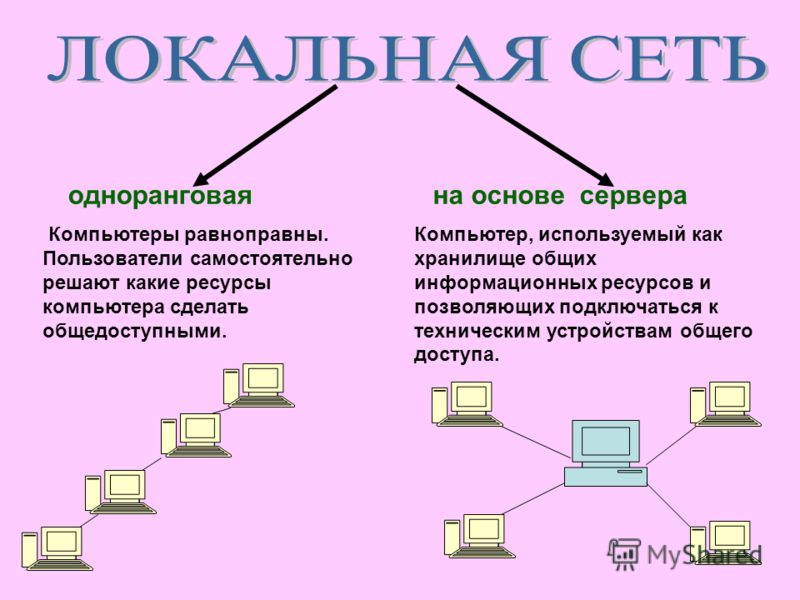
Из всего сказанного можно сделать вывод о том, что единственное преимущество одноранговой архитектуры — это ее простота и невысокая стоимость.
Сети клиент/сервер обеспечивают более высокий уровень быстродействия и защиты.
Достаточно часто один и тот же сервер может выполнять функции нескольких серверов, например файлового и веб-сервера.
Естественно, общее количество функций, которые будет выполнять сервер, зависит от нагрузки и его возможностей. Чем выше мощность сервера, тем больше клиентов он сможет обслужить и тем большее количество услуг предоставить. Поэтому в качестве сервера практически всегда назначают мощный компьютер
Оборудование локальной сети
Для работы сети достаточно сетевых карт и кабеля, если необходимо создать достаточно сложную сеть, то понадобится специальное сетевое оборудование.
Кабель
Компьютеры внутри локальной сети соединяются с помощью кабелей, которые передают сигналы. Кабель, соединяющий два компонента сети (например, два компьютера), называется сегментом.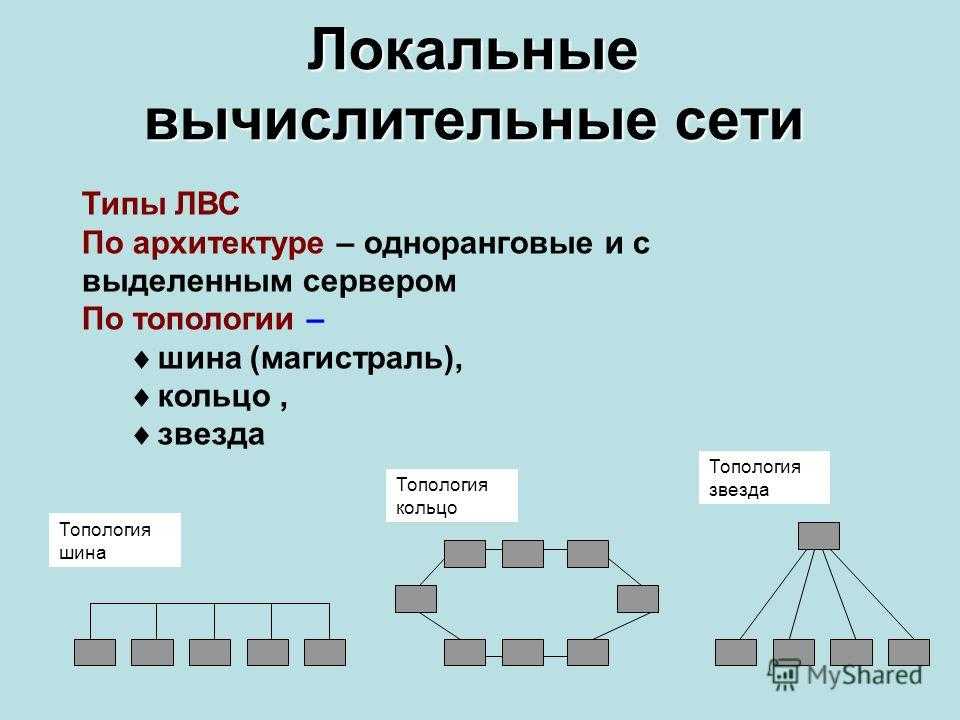 Кабели классифицируются в зависимости от возможных значений скорости передачи информации и частоты возникновения сбоев и ошибок. Наиболее часто используются кабели двух основных категорий:
Кабели классифицируются в зависимости от возможных значений скорости передачи информации и частоты возникновения сбоев и ошибок. Наиболее часто используются кабели двух основных категорий:
Для построения локальных сетей сейчас наиболее широко используется витая пара. Внутри такой кабель состоит из четырех пар медного провода, перекрученных между собой. Витая пара также имеет свои разновидности: UTP (Unshielded Twisted Pair ) и STP (Shielded Twisted Pair ). Эти разновидности кабеля способны передавать сигналы со скоростью 100Мб/с на расстояние порядка 100 м. Как правило, в локальных сетях используется именно UTP.
В кабеле STP каждая пара проводов дополнительно экранировала (она обернута слоем фольги), что защищает данные, которые передаются, от внешних помех. Такое решение позволяет избежать помех при передачи сигнала, поддерживать высокие скорости передачи на более значительные расстояния, чем в случае использования кабеля UTP. Витая пара подключается к компьютеру с помощью разъема RJ-45. Витая пара способна обеспечивать работу сети на скоростях 10,100 и 1000 Мбит/с.
Витая пара подключается к компьютеру с помощью разъема RJ-45. Витая пара способна обеспечивать работу сети на скоростях 10,100 и 1000 Мбит/с.
В основе оптоволоконного кабеля находятся оптические волокна способные пропускать свет, данные передаются в виде импульсов света. Электрические сигналы по оптоволоконному кабелю не передаются, поэтому сигнал передается без помех, наводок и с очень высокой скоростью, передачу данных нельзя перехватить, что практически исключает несанкционированный доступ. Оптоволоконный кабель используют для транспортировки больших объемов информации на скорости света.
Главным недостатком такого кабеля является сложность монтажа.
Сетевые карты
Сетевые карты предназначены для соединения компьютера и сетевого кабеля. Сетевая карта преобразует передаваевую информацию с пакеты используя сетевые протоколы TCP\IP Пакет состоит из заголовка с адресными сведениями и непосредственно информация. В заголовке присутствуют поля адреса, где находится информация о месте отправления и пункте назначения данных. Специальное программное обеспечение — роутер позволяет обрабатывает все пакеты, которые проходят внутри сети.
Специальное программное обеспечение — роутер позволяет обрабатывает все пакеты, которые проходят внутри сети.
Любая сетевая карта имеет индивидуальный адрес, встроенный в ее микросхемы. Этот адрес называется физическим, или MAC-адресом
Сети для начинающего IT-специалиста. Обязательная база / Хабр
Примерно 80% из нас, кто заканчивает университет с какой-либо IT-специальностью, в итоге не становится программистом. Многие устраиваются в техническую поддержку, системными администраторами, мастерами по наладке компьютерных устройств, консультантами-продавцами цифровой техники, менеджерами в it-сферу и так далее.
Эта статья как раз для таких 80%, кто только закончил университет с какой-либо IT-специальностью и уже начал мониторить вакансии, например, на должность системного администратора или его помощника, либо выездного инженера в аутсорсинговую фирму, либо в техническую поддержку 1-й/2-й линии.
А также для самостоятельного изучения или для обучения новых сотрудников.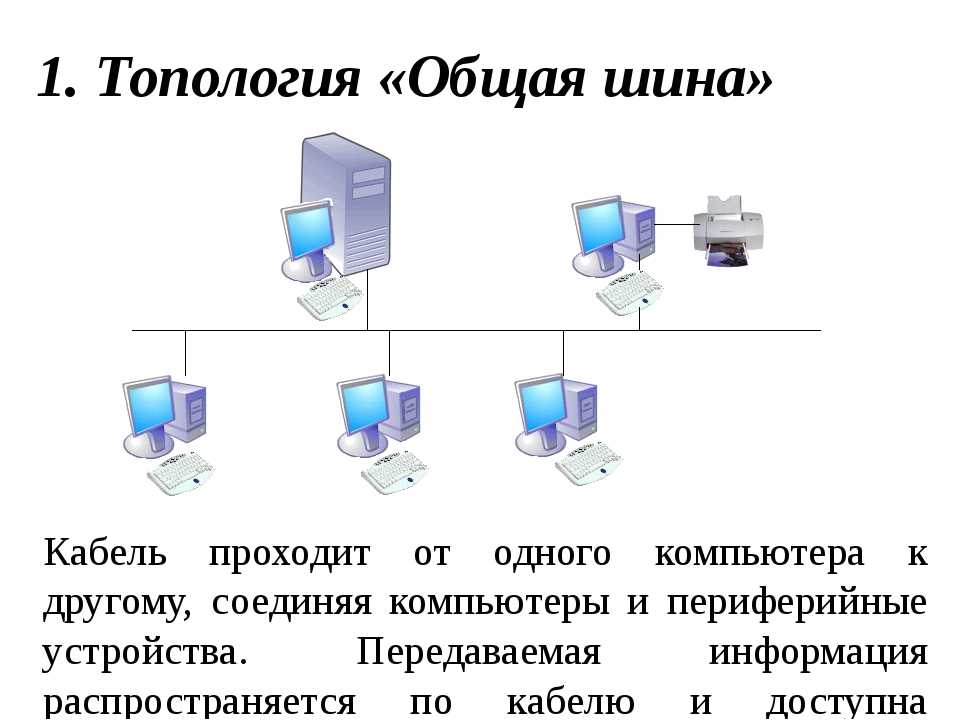
За время своей трудовой деятельности в сфере IT я столкнулся с такой проблемой, что в университетах не дают самую основную базу касательно сетей. С этим я столкнулся сначала сам, когда, после окончания университета, ходил по собеседованиям в 2016 году и не мог ответить на простые (как мне сейчас кажется) вопросы. Тогда мне конечно показалось, что это я прохалтурил и не доучил в университете. Но как оказалось дело в образовательной программе. Так как сейчас, я также сталкиваюсь с данным пробелом знаний, когда обучаю новых сотрудников.
И что тогда, мне пришлось изучить множество статей в интернете, прежде чем я понял базовые моменты, и что сейчас, задавая молодым специалистам темы для изучения, они с трудом находят и усваивают необходимое. Это происходит по причине того, что в Интернете огромное количество статей и все они разрозненны по темам, либо написаны слишком сложным языком. Плюс большинство информации в начале своих статей содержат в основном просто научные определения, а дальше сразу сложные технологии использования. В итоге получается много того, что для начинающего пока совсем непонятно.
В итоге получается много того, что для начинающего пока совсем непонятно.
Именно поэтому я решил собрать основные темы в одну статью и объяснить их как можно проще «на пальцах».
Сразу предупреждаю, что никакой углубленной информации в статье не будет, только исключительно самая база и самое основное.
Темы, которые рассмотрены:
- Глобальные и локальные сети
- Белые и серые IP-адреса
- NAT
- DHCP-сервер и подсети
- Устройства маршрутизации сети (маршрутизатор, коммутатор, свитч, хаб)
- Основные команды анализа сети
- Транспортные протоколы UDP и TCP
1. Глобальные и Локальные сети
Вся интернет сеть подразделяется на глобальную (WAN) и локальную (LAN).
Все пользовательские устройства в рамках одной квартиры или офиса или даже здания (компьютеры, смартфоны, принтеры/МФУ, телевизоры и т.д.) подключаются к роутеру, который объединяет их в локальную сеть.
Участники одной локальной сети могут обмениваться данными между своими устройствами без подключения к интернет провайдеру. А вот чтобы выйти в сеть (например, выйти в поисковик Яндекс или Google, зайти в VK, Instagram, YouTube или AmoCRM) необходим доступ к глобальной сети.
Выход в глобальную сеть обеспечивает интернет провайдер, за что мы и платим ему абонентскую плату. Провайдер устанавливает на своих роутерах уровень скорости для каждого подключения в соответствии с тарифом. Провайдер прокидывает нам витую пару или оптику до нашего роутера (нашей локальной сети) и после этого любое устройства нашей локальной сети может выходить в глобальную сеть.
Для аналогии, сети, можно сравнить с дорогами.
Например, дороги вашего города N это локальная сеть. Эти дороги соединяют вас с магазинами, учреждениями, парками и другими местами вашего города.
Чтобы попасть в другой город N вам необходимо выехать на федеральную трассу и проехать некоторое количество километров. То есть выйти в глобальную сеть.
То есть выйти в глобальную сеть.
Для более наглядного представления, что такое глобальная и локальная сеть я нарисовал схематичный рисунок.
2. Белые и серые IP-адреса
Каждое устройство в сети имеет свой уникальный IP-адрес. Он нужен для того, чтобы устройства сети понимали куда необходимо направить запрос и ответ.
Это также как и наши дома и квартиры имеют свой точный адрес (индекс, город, улица, № дома, № квартиры).
В рамках вашей локальной сети (квартиры, офиса или здания) есть свой диапазон уникальных адресов. Я думаю многие замечали, что ip-адрес компьютера, например, начинается с цифр 192.168.X.X
Так вот это локальный адрес вашего устройства.
Существуют разрешенные диапазоны локальных сетей:
Думаю из представленной таблицы сразу становится понятно почему самый распространенный диапазон это 192.168.X.X
Чтобы узнать, например, ip-адрес своего компьютера (на базе ос windows), наберите в терминале команду ipconfig
Как видите, ip-адрес моего компьютера в моей домашней локальной сети 192. 168.88.251
168.88.251
Для выхода в глобальные сети, ваш локальный ip-адрес подменяется роутером на глобальный, который вам выдал провайдер. Глобальные ip-адреса не попадают под диапазоны из таблички выше.
Так вот локальные ip-адреса — это серые ip-адреса, а глобальные — это белые.
Для большего понимания рассмотрите схему ниже. На ней я подписал каждое устройство своим ip-адресом.
На схеме видно, что провайдер выпускает нас в глобальные сети (в интернет) с белого ip-адреса 91.132.25.108
Для нашего роутера провайдер выдал серый ip-адрес 172.17.135.11
И в нашей локальной сети все устройства соответственно тоже имеют серые ip-адреса 192.168.Х.Х
Узнать под каким ip-адресом вы выходите в глобальную сеть можно на сайте 2ip.ru
Но из всего этого стоит помнить один очень важный фактор!
В настоящее время обострилась проблема нехватки белых ip-адресов, так как число сетевых устройств давно превысило количество доступных ip. И по этой причине интернет провайдеры выдают пользователям серые ip-адреса (в рамках локальной сети провайдера, например в пределах нескольких многоквартирных домов) и выпускают в глобальную сеть под одним общим белым ip-адресом.
И по этой причине интернет провайдеры выдают пользователям серые ip-адреса (в рамках локальной сети провайдера, например в пределах нескольких многоквартирных домов) и выпускают в глобальную сеть под одним общим белым ip-адресом.
Чтобы узнать серый ip-адрес выдает вам провайдер или белый, можно зайти к себе на роутер и посмотреть там, какой ip-адрес получает ваш роутер от провайдера.
Например я на своем домашнем роутере вижу серый ip-адрес 172.17.132.2 (см. диапазаон локальных адресов). Для подключения белого ip-адреса провайдеры обычно предоставляют доп. услугу с абон. платой.
На самом деле, для домашнего интернета это совсем не критично. А вот для офисов компаний рекомендуется покупать у провайдера именно белый ip-адрес, так как использование серого ip-адреса влечет за собой проблемы с работой ip-телефонии, а также не будет возможности настроить удаленное подключение по VPN. То есть серый ip-адрес не позволит вам вывести в интернет ваш настроенный сервер и не позволит настроить удаленное подключение на сервер из другой сети.
3. NAT
В предыдущем разделе я отметил, что “в настоящее время обострилась проблема нехватки белых ip-адресов” и поэтому распространенная схема подключения у интернет провайдеров сейчас, это подключать множество клиентов серыми ip-адресами, а в глобальный интернет выпускать их под одним общим белым ip.
Но так было не всегда, изначально всем выдавались белые ip-адреса, и вскоре, чтобы избежать проблему дефицита белых ip-адресов, как раз и был придуман NAT (Network Address Translation) — механизм преобразования ip-адресов.
NAT работает на всех роутерах и позволяет нам из локальной сети выходить в глобальную.
Для лучшего понимания разберем два примера:
1. Первый случай: у вас куплен белый ip-адрес 91.105.8.10 и в локальной сети подключено несколько устройств.
Каждое локальное устройство имеет свой серый ip-адрес. Но выход в интернет возможен только с белого ip-адреса.
Следовательно когда, например, ПК1 с ip-адресом 192.168.1.3 решил зайти в поисковик Яндекса, то роутер, выпуская запрос ПК1 в глобальную сеть, подключает механизм NAT, который преобразует ip-адрес ПК1 в белый глобальный ip-адрес 91.105.8.10
Также и в обратную сторону, когда роутер получит от сервера Яндекса ответ, он с помощью механизма NAT направит этот ответ на ip-адрес 192.168.1.3, по которому подключен ПК1.
2. Второй случай: у вас также в локальной сети подключено несколько устройств, но вы не покупали белый ip-адрес у интернет провайдера.
В этом случае локальный адрес ПК1(192.168.1.3) сначала преобразуется NAT‘ом вашего роутера и превращается в серый ip-адрес 172.17.115.3, который вам выдал интернет-провайдер, а далее ваш серый ip-адрес преобразуется NAT’ом роутера провайдера в белый ip-адрес 91.105.108.10, и только после этого осуществляется выход в интернет (глобальную сеть).
То есть, в этом случае получается, что ваши устройства находятся за двойным NAT’ом.
Такая схема имеет более высокую степень безопасности ваших устройств, но также и имеет ряд больших минусов. Например, нестабильная sip-регистрация VoIP оборудования или односторонняя слышимость при звонках по ip-телефонии.
Более подробно о работе механизма NAT, о его плюсах и минусах, о выделении портов, о сокетах и о видах NAT я напишу отдельную статью.
4. DHCP — сервер и подсети
Чтобы подключить устройство, например, компьютер к интернету вы обычно просто подключаете провод (витую пару) в компьютер и далее в свободный порт на роутере, после чего компьютер автоматически получает ip-адрес и появляется выход в интернет.
Также и с Wi-Fi, например со смартфона или ноутбука, вы подключаетесь к нужной вам сети, вводите пароль, устройство получает ip-адрес и у вас появляется интернет.
А что позволяет устройству получить локальный ip-адрес автоматически?
Эту функцию выполняет DHCP-сервер.
Каждый роутер оснащен DHCP-сервером. IP-адреса, полученные автоматически являются динамическими ip-адресами.
Почему динамические?
Потому что, при каждом новом подключении или перезагрузки роутера, DHCP-сервер тоже перезагружается и может выдать устройствам разные ip-адреса.
То есть, например, сейчас у вашего компьютера ip-адрес 192.168.1.10, после перезагрузки роутера ip-адрес компьютера может стать 192.168.1.35
Чтобы ip-адрес не менялся, его можно задать статически. Это можно сделать, как на компьютере в настройках сети, так и на самом роутере.
А также, DHCP-сервер на роутере вообще можно отключить и задавать ip-адреса вручную.
Можно настроить несколько DHCP-серверов на одном роутере. Тогда локальная сеть разделится на подсети.
Например, компьютеры подключим к нулевой подсети в диапазон 192.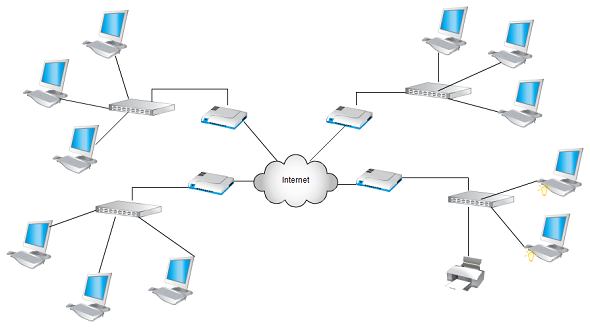 168.0.2-192.168.0.255, принтеры к первой подсети в диапазон 192.168.1.2-192.168.1.255, а Wi-Fi будем раздавать на пятую подсеть с диапазоном 192.168.5.2-192.168.5.255 (см. схему ниже)
168.0.2-192.168.0.255, принтеры к первой подсети в диапазон 192.168.1.2-192.168.1.255, а Wi-Fi будем раздавать на пятую подсеть с диапазоном 192.168.5.2-192.168.5.255 (см. схему ниже)
Обычно, разграничение по подсетям производить нет необходимости. Это делают, когда в компании большое количество устройств, подключаемых к сети и при настройке сетевой безопасности.
Но такая схема в компаниях встречается довольно часто.
Поэтому обязательно нужно знать очень важный момент.
Внимание!
Если вам необходимо с ПК зайти на web-интерфейс, например, принтера или ip-телефона и при этом ваш ПК находится в другой подсети, то подключиться не получится.
Для понимания разберем пример:
Допустим вы работаете за ПК1 с локальным ip-адресом 10.10.5.2 и хотите зайти на web-интерфейс ip-телефона с локальным ip-адресом 192.168.1.3, то подключиться не получится. Так как устройства находятся в разных подсетях. К ip-телефона, находящиеся в подсети 192.168.1.X, можно подключиться только с ПК3 (192.168.1.5).
К ip-телефона, находящиеся в подсети 192.168.1.X, можно подключиться только с ПК3 (192.168.1.5).
Также и к МФУ (172.17.17.10) вы сможете подключиться только с ПК4 (172.17.17.12).
Поэтому, когда подключаетесь удаленно к пользователю на ПК, чтобы зайти на web-интерфейс ip-телефона, то обязательно сначала сверяйте их локальные ip-адреса, чтобы убедиться, что оба устройства подключены к одной подсети.
5. Устройства маршрутизации сети (маршрутизатор, коммутатор, свитч, хаб)
Как ни странно, но есть такой факт, что новички в IT (иногда и уже действующие сис.админы) не знают или путают такие понятия как маршрутизатор, коммутатор, свитч, сетевой шлюз и хаб.
Я думаю, причина такой путаницы возникла из-за того, что наплодили синонимов и жаргонизмов в названиях сетевого оборудования и это теперь вводит в заблуждение многих начинающих инженеров.
Давайте разбираться.
а) Роутер, маршрутизатор и сетевой шлюз
Все знают что такое роутер. Что это именно то устройство, которое раздает в помещении интернет, подключенный от интернет провайдера.
Что это именно то устройство, которое раздает в помещении интернет, подключенный от интернет провайдера.
Так вот маршрутизатор и сетевой шлюз это и есть роутер.
Данное оборудование является основным устройством в организации сети. В инженерной среде наиболее используемое название это “маршрутизатор”.
Кстати маршрутизатором может быть не только приставка, но и системный блок компьютера, если установить туда еще одну сетевую карту и накатить, например, RouterOS Mikrotik. Далее разрулить сеть на множество устройств с помощью свитча.
б) Что такое Свитч и чем он отличается от Коммутатора и Хаба
Свитч и Коммутатор это тоже синонимы. А вот хаб немного другое устройство. О нем в следующем пункте (в).
Коммутатор (свитч) служит для разветвления локальной сети. Как тройник или сетевой фильтр, куда мы подключаем свои устройства, чтобы запитать их электричеством от одной розетки.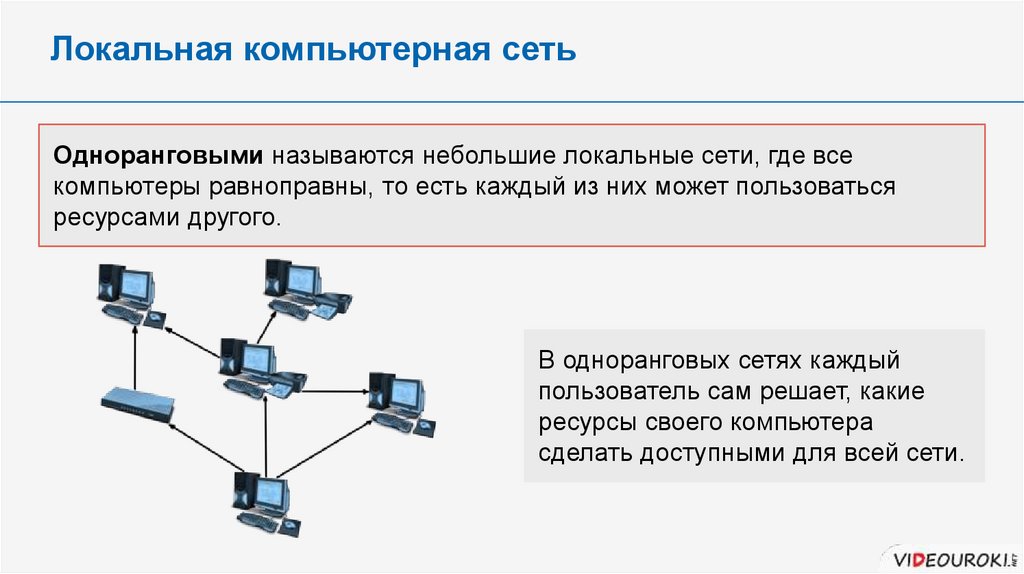
Коммутатор не умеет маршрутизировать сеть как роутер. Он не выдаст вашему устройству ip-адрес и без помощи роутера не сможет выпустить вас в интернет.
У стандартного маршрутизатора обычно 4-5 портов для подключения устройств. Соответственно, если ваши устройства подключаются проводами и их больше чем портов на роутере, то вам необходим свитч. Можно к одному порту роутера подключить свитч на 24 порта и спокойно организовать локальную сеть на 24 устройства.
А если у вас завалялся еще один роутер, то можно в его web-интерфейсе включить режим коммутатора и тоже использовать как свитч.
в) Хаб
Хаб выполняет те же функции, что и коммутатор. Но его технология распределения сильно деревянная и уже устарела.
Хаб раздает приходящие от роутера пакеты всем подключенным устройствам без разбора, а устройства уже сами должны разбираться их это пакет или нет.
А коммутатор имеет MAC таблицу и поэтому распределяет приходящие пакеты на одно конкретное устройство, которое и запрашивало этот пакет. Следовательно передача данных коммутатором быстрее и эффективнее.
Следовательно передача данных коммутатором быстрее и эффективнее.
В настоящее время уже редко где встретишь использование хаба, но всё таки они попадаются, нужно быть к этому готовым и обязательно рекомендовать пользователю замену хаба на свитч.
6. Основные команды для анализа сети
а) Команда Ping
Чтобы понять активен ли ip-адрес или само устройство, можно его “пропинговать”.
Для этого в командной строке пишем команду ping “ip-адрес”.
Здесь мы “пинганули” dns сервер google и, как видим, сервер активен (отклик на пинги есть и равен 83 мс).
Если адресат недоступен или данный ip-адрес не существует, то мы увидим такую картину:
То есть ответа на пинги не получаем.
Но Ping намного полезней использовать с ключами:
-t -”пинговать” непрерывно (для остановки нажимаем комбинацию Ctrl+С)
-а -отображать имя “пингуемого” узла (сайта/устройства/сервера)
Соответственно ключ “-а” нам показал, что имя пингуемого узла “dns. google”.
google”.
А благодаря ключу “-t” ping шел без остановки, я остановил его, нажав Ctrl+C.
При непрерывном пинге можно увидеть адекватно ли ведет себя пингуемый узел и примерное качество работы интернет канала.
Как видим из скриншота, периодически возникают задержки приема пакета аж до 418 мс, это довольно критичное значение, так как скачок с 83 мс до 418 мс отразился бы на видеосвязи торможением/зависанием изображения или в ip-телефонии деградацией качества голоса.
В моем случае, скорей всего штормит мой домашний Интернет.
Но чтобы более детально установить причину, это нужно запускать dump. А это тема для целой статьи.
Внимание! Иногда на роутерах отключена отправка ICMP пакетов (кто-то отключает специально, а где-то не включена по умолчанию), в таком случае на «пинги» такой узел отвечать не будет, хотя сам будет активен и нормально функционировать в сети.
Еще одна возможность “пинга” это узнать какой ip-адрес скрывается за доменом сайта. А именно, на каком сервере установлен хост сайта.
А именно, на каком сервере установлен хост сайта.
Для этого просто вместо ip-адреса пишем сайт:
Как видите, у хабра ip-адрес 178.248.237.68
б) Трассировка
Иногда очень важно увидеть каким путем идет пакет до определенного устройства.
Возможно где-то есть пробоина и пакет не доходит до адресата. Так вот утилита трассировки помогает определить на каком этапе этот пакет застревает.
На ОС Windows эта утилита вызывается командой “tracert” ip-адрес или домен:
Здесь мы увидели через какие узлы проходит наш запрос, прежде чем дойдет до сервера ya.ru
На ОС Linux эта утилита вызывается командой traceroute.
Утилитой трассировки также и обладают некоторые устройства, маршрутизаторы или голосовые VoIP шлюзы.
в) Утилита whois
Данная утилита позволяет узнать всю информацию об ip-адресе или о регистраторе домена.
Например, проверим ip-адрес 145.255.1.71. Для этого ввожу в терминале команду whois 145.255.1.71
Получили информацию о провайдере ip-адреса, страну, город, адрес, диапазон и т.д.
Я пользуюсь ей только на Linux. Утилита качается и устанавливается легко из стандартного репозитория операционной системы.
Но также читал, что и на Windows есть подобное решение.
7. Транспортные протоколы TCP и UDP
Все передачи запросов и прием ответов между устройствами в сети осуществляются с помощью транспортных протоколов TCP и UDP.
TCP протокол гарантированно осуществляет доставку запроса и целостность его передачи. Он заранее проверяет доступность узла перед отправкой пакета. А если по пути целостность пакета будет нарушена, то TCP дополнит недостающие составляющие.
В общем, это протокол, который сделает все, чтобы ваш запрос корректно дошел до адресата.
Поэтому TCP самый распространенный транспортный протокол. Он используется когда пользователь серфит интернет, лазает по сайтам, сервисам, соц. сетям и т.д.
Он используется когда пользователь серфит интернет, лазает по сайтам, сервисам, соц. сетям и т.д.
UDP протокол не имеет такой гарантированной передачи данных, как TCP. Он не проверяет доступность конечного узла перед отправкой и не восполняет пакет в случае его деградации. Если какой-то пакет или несколько пакетов по пути утеряны, то сообщение дойдет до адресата в таком неполном виде.
Зачем тогда нужен UDP?
Дело в том, что данный транспортный протокол имеет огромное преимущество перед TCP в скорости передачи данных. Поэтому UDP широко используется для пересылки голосовых и видео пакетов в реальном времени. А именно, в ip-телефонии и видео звонках.
К примеру, любой звонок через WhatsApp или Viber использует транспортный протокол UDP. Также и при видео звонках, например, через Skype или те же мессенджеры WhatsApp и Viber.
Именно потому что UDP не гарантирует абсолютную передачу данных и целостность передаваемого пакета, зачастую возникают проблемы при звонках через интернет.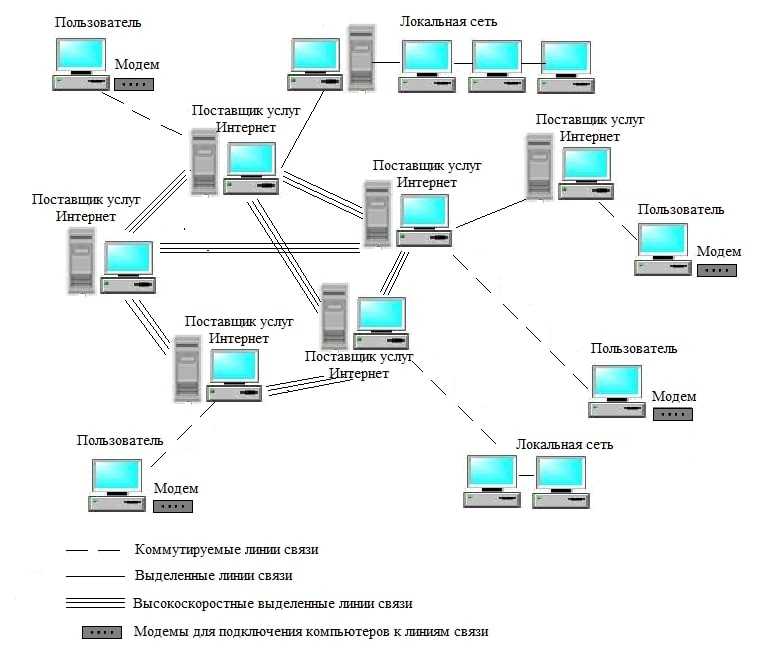
Это прерывание голоса, запаздывание, эхо или робоголос.
Данная проблема возникает из-за нагруженного интернет канала, двойного NATа или радиоканала.
Хорошо бы конечно в таких случаях использовать TCP, но увы, для передачи голоса необходима мгновенная передача целостных пакетов, а для этой задачи идеально подходит UDP.
Чтобы не возникало проблем с использованием UDP протокола, нужно просто организовать качественный интернет канал. А также настроить на роутере выделенную полосу для UDP, чтобы нагрузка с других устройств, которые используют TCP не мешала работе транспортного протокола UDP.
На этом всё.
Я не стал нагромождать статью и копипастить сюда научные определения всех используемых терминов, кому это необходимо, просто загуглите.
Я постарался собрать воедино 7 самых важных, на мой взгляд, моментов, знание которых, помогут юному “айтишнику” пройти первые этапы собеседования на “айтишные” должности или хотя бы просто дать понять работодателю, что вы явно знаете больше, чем рядовой юзер.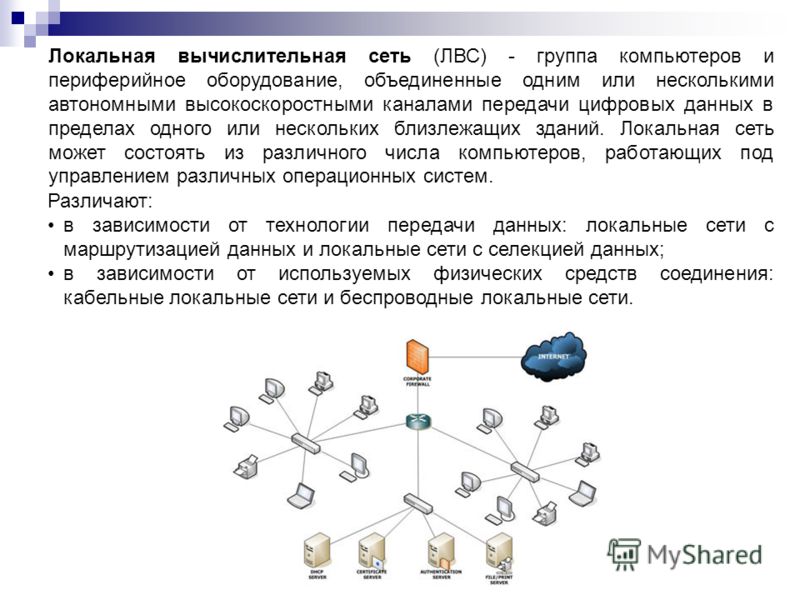
Изучайте, конспектируйте. Надеюсь, что статья многим принесет пользу.
Что такое локальная сеть? Определение и часто задаваемые вопросы
Локальная сеть Определение
Локальная сеть (LAN) — это группа компьютеров или других устройств, соединенных между собой в пределах одной ограниченной области, обычно через Ethernet или Wi-Fi.
Изображение из ИТ-выпуска
Часто задаваемые вопросы
Что такое локальная сеть?
ЛВС — это компьютерная сеть, состоящая из точек доступа, кабелей, маршрутизаторов и коммутаторов, которые позволяют устройствам подключаться к веб-серверам и внутренним серверам в пределах одного здания, кампуса или домашней сети, а также к другим локальным сетям через глобальные сети. (WAN) или городской сети (MAN). Устройства в локальной сети, обычно персональные компьютеры и рабочие станции, могут обмениваться файлами и получать доступ друг к другу через одно подключение к Интернету.
Маршрутизатор назначает IP-адреса каждому устройству в сети и обеспечивает совместное подключение к Интернету между всеми подключенными устройствами. Сетевой коммутатор подключается к маршрутизатору и обеспечивает связь между подключенными устройствами, но не обрабатывает настройку IP-адреса локальной сети или совместное использование подключений к Интернету. Коммутаторы — идеальные инструменты для увеличения количества портов LAN, доступных в сети.
Сетевой коммутатор подключается к маршрутизатору и обеспечивает связь между подключенными устройствами, но не обрабатывает настройку IP-адреса локальной сети или совместное использование подключений к Интернету. Коммутаторы — идеальные инструменты для увеличения количества портов LAN, доступных в сети.
Основные схемы локальных сетей
Схема локальной вычислительной сети, также известная как топология локальной вычислительной сети, описывает физический и логический способ соединения устройств и сегментов сети. ЛВС классифицируются по физической среде передачи сигнала или логическому способу передачи данных по сети между устройствами, независимо от физического соединения.
ЛВС обычно состоят из кабелей и коммутаторов, которые можно подключить к маршрутизатору, кабельному модему или модему ADSL для доступа в Интернет. ЛВС также могут включать в себя такие сетевые устройства, как брандмауэры, балансировщики нагрузки и средства обнаружения сетевых вторжений.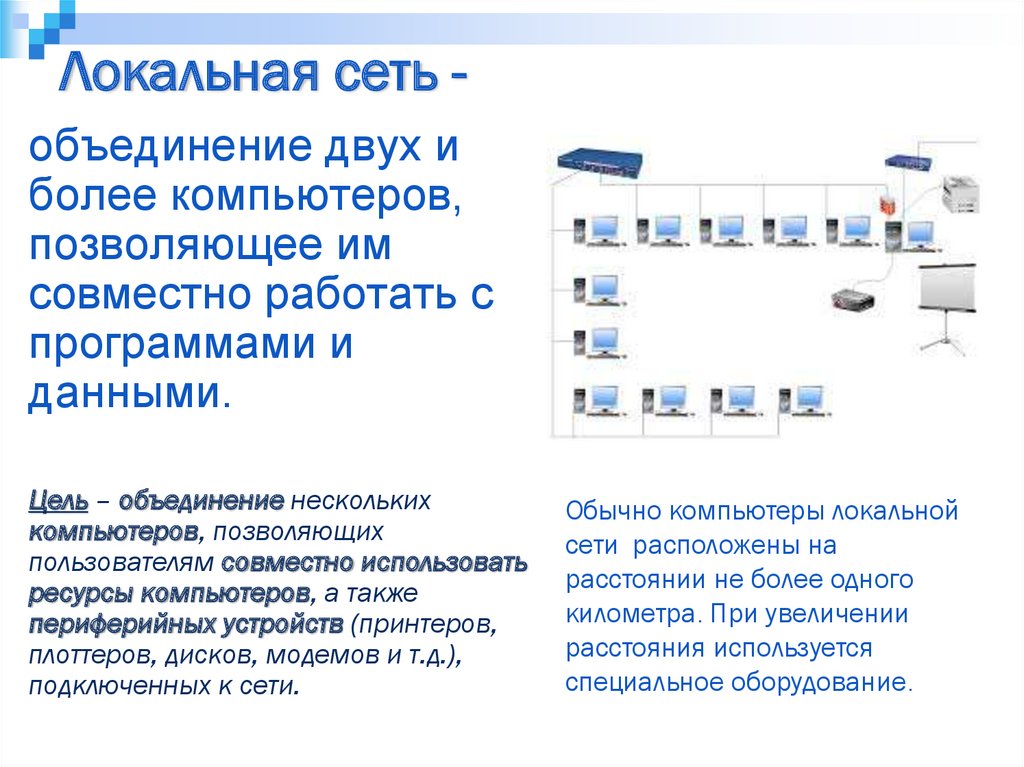
Примеры топологии логической сети включают витую пару Ethernet, которая классифицируется как топология логической шины, и Token Ring, которая классифицируется как топология логического кольца. Примеры топологии физической сети включают в себя сети типа «звезда», «ячеистая сеть», «дерево», «кольцо», «точка-точка», «круговая», «гибридная» и «шина», каждая из которых состоит из различных конфигураций узлов и каналов.
Как работает локальная сеть
Функция локальной сети состоит в том, чтобы связать компьютеры вместе и обеспечить общий доступ к принтерам, файлам и другим службам. Архитектура локальной сети классифицируется как одноранговая или клиент-серверная. В локальной сети клиент-сервер несколько клиентских устройств подключены к центральному серверу, на котором осуществляется управление доступом приложений, доступом к устройствам, хранилищем файлов и сетевым трафиком.
Приложения, работающие на сервере локальной сети, предоставляют такие услуги, как доступ к базе данных, совместное использование документов, электронная почта и печать. Устройства в одноранговой локальной сети обмениваются данными напрямую с коммутатором или маршрутизатором без использования центрального сервера.
Устройства в одноранговой локальной сети обмениваются данными напрямую с коммутатором или маршрутизатором без использования центрального сервера.
Локальные сети могут соединяться с другими локальными сетями через выделенные линии и службы или через Интернет с использованием технологий виртуальных частных сетей. Эта система соединенных локальных сетей классифицируется как глобальная локальная сеть или городская сеть. Локальные и глобальные сети различаются по своему диапазону. Эмулированная локальная сеть обеспечивает маршрутизацию и передачу данных через сеть с асинхронным режимом передачи (ATM), что облегчает обмен данными Ethernet и сетью Token Ring.
Как спроектировать локальную сеть
Первым шагом в проектировании локальной сети является определение потребностей сети. Перед построением локальной сети определите количество устройств, которое определяет количество необходимых портов. Коммутатор может увеличивать количество портов по мере увеличения количества устройств.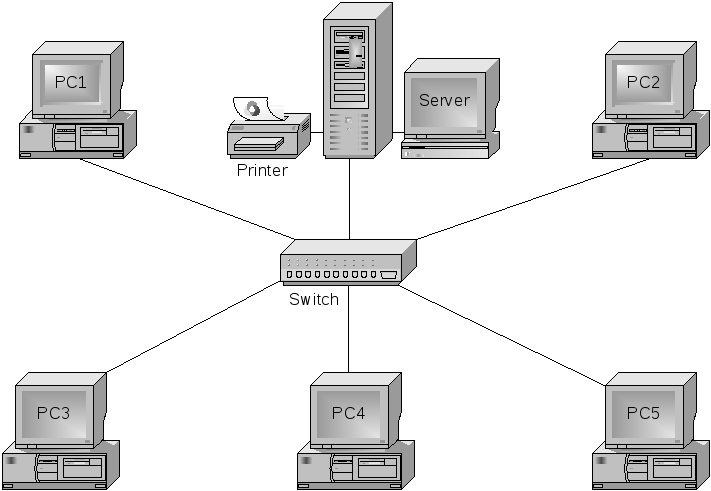
Для беспроводного подключения устройств требуется маршрутизатор для трансляции беспроводной локальной сети. Маршрутизатор также необходим для установления интернет-соединения для устройств в сети. Расстояние между аппаратными устройствами должно быть измерено, чтобы определить необходимую длину кабелей. Коммутаторы могут соединять кабели на очень большие расстояния.
Для установки просто необходимо подключить маршрутизатор к источнику питания, подключить модем к маршрутизатору, подключить коммутатор к маршрутизатору (если он используется) и подключить устройства к открытым портам LAN на маршрутизаторе через Ethernet. Затем настройте один компьютер в качестве сервера протокола динамической конфигурации хоста, установив стороннюю утилиту. Это позволит всем подключенным компьютерам легко получить IP-адреса. Включите возможности «Сетевое обнаружение» и «Общий доступ к файлам и принтерам».
Для установки беспроводной локальной сети начните с подключения компьютера к одному из портов LAN маршрутизатора через Ethernet. Введите IP-адрес маршрутизатора в любой веб-браузер и войдите в систему с учетной записью сетевого администратора, когда будет предложено ввести имя пользователя и пароль. Откройте раздел «Беспроводная сеть» в настройках роутера и измените имя сети в поле «SSID».
Введите IP-адрес маршрутизатора в любой веб-браузер и войдите в систему с учетной записью сетевого администратора, когда будет предложено ввести имя пользователя и пароль. Откройте раздел «Беспроводная сеть» в настройках роутера и измените имя сети в поле «SSID».
Включите «WPA-2 Personal» в качестве параметра безопасности или аутентификации. Создайте пароль в разделе «Pre-Shared Key», убедитесь, что беспроводная сеть «включена», сохраните изменения, перезапустите маршрутизатор и подключите беспроводные устройства к беспроводной сети, которая должна появиться в списке доступных сетевых устройств в пределах досягаемости. .
Характеристики беспроводной локальной сети включают в себя: балансировку нагрузки с высокой пропускной способностью, масштабируемость, систему управления сетью, управление доступом на основе ролей, варианты покрытия внутри и вне помещений, возможности измерения производительности, управление мобильными устройствами, фильтрацию веб-контента и приложений, роуминг, резервирование. , приоритизация приложений беспроводной локальной сети, сетевое переключение и сетевые брандмауэры.
, приоритизация приложений беспроводной локальной сети, сетевое переключение и сетевые брандмауэры.
Распространенной проблемой локальной сети является отключенный адаптер локальной сети или ошибка адаптера, которая может быть вызвана неправильными настройками сетевого адаптера или программным обеспечением VPN. Типичные решения включают: обновление драйвера сетевого адаптера, сброс сетевого подключения и проверку служб зависимостей WLAN AutoConfig.
Как защитить локальную сеть
Большинство проблем и решений локальных сетей связаны с вопросом безопасности. Существует множество стратегий проектирования безопасной локальной сети. Обычный подход заключается в установке брандмауэра за одной точкой доступа, такой как беспроводной маршрутизатор. Еще одна полезная мера — использование протоколов безопасности, таких как WPA (Wi-Fi Protected Access) или WPA2, для шифрования паролей входящего интернет-трафика.
Реализация специализированных политик проверки подлинности позволяет сетевым администраторам проверять и фильтровать сетевой трафик для предотвращения несанкционированного доступа. Определенные точки доступа можно защитить с помощью таких технологий, как VPN. Безопасностью внутренней локальной сети можно управлять, установив антивирусное или антивирусное программное обеспечение.
Определенные точки доступа можно защитить с помощью таких технологий, как VPN. Безопасностью внутренней локальной сети можно управлять, установив антивирусное или антивирусное программное обеспечение.
Виртуальная локальная сеть Определение
Виртуальная локальная сеть (VLAN) — это логическая группа устройств, которая может собирать наборы устройств в отдельных физических локальных сетях и настроена для связи, как если бы устройства были подключены к тот самый провод. Это позволяет сетевым администраторам легко настроить единую коммутируемую сеть в соответствии с требованиями безопасности и функциональными требованиями своих систем, не требуя дополнительных кабелей или значительных изменений в текущей сетевой инфраструктуре. Сети VLAN подразделяются на протокольные VLAN, статические VLAN и динамические VLAN.
Значение локальной сети в организации
Локальные сети имеют несколько преимуществ в бизнесе:
- Снижение затрат : ЛВС обеспечивают значительное снижение затрат на оборудование локальной сети и эффективное объединение ресурсов.

- Увеличение емкости хранилища : Благодаря объединению всех данных в центральный сервер хранения данных количество требуемых серверов хранения уменьшается, а эффективность операций повышается.
- Оптимизированная гибкость : Доступ к данным возможен с любого устройства из любого места через подключение к Интернету.
- Упрощенная связь : Файлы и сообщения можно передавать в реальном времени и легко получать к ним доступ из любого места на любом устройстве.
Предлагает ли HEAVY.AI решение для локальной сети?
Мониторинг сетевой активности в режиме реального времени необходим для обеспечения безопасности сети. Связанные вместе локальные сети создают глобальные сети и городские сети, которые иногда перегружены наборами данных, которые слишком велики для возможностей традиционной аналитической платформы. С помощью HEAVY.AI операторы телекоммуникационных сетей и специалисты по данным могут отслеживать, анализировать и визуализировать миллиарды строк данных в режиме реального времени, чтобы диагностировать и устранять проблемы, оптимизировать производительность, улучшать качество обслуживания клиентов и поддерживать высокие стандарты надежности сети.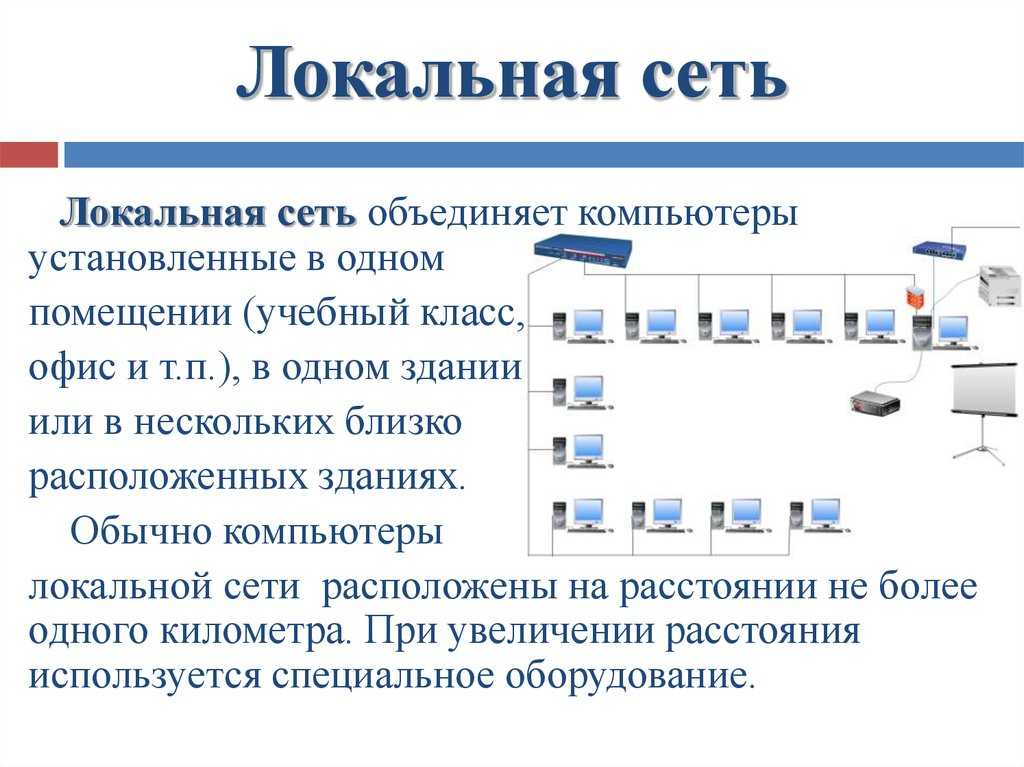
Что такое локальная сеть — Локальные сети — Как работает локальная сеть
LAN означает локальную сеть, LAN (локальная сеть) — это сеть, созданная для удовлетворения потребностей небольших территорий. Его можно использовать дома, в офисе, в аэропортах и в небольших компьютерных классах колледжей. Идея развития локальной сети заключается в использовании быстрой передачи данных в небольшой географической области. LAN (локальная вычислительная сеть) была разработана с целью установления лучших взаимосвязей между отдельными компьютерными блоками. Сеть LAN (локальная сеть) предпочтительнее из-за ее быстрого доступа и доступности. LAN (локальная вычислительная сеть) используется для построения успешной сложной сети для обмена данными.
Как работает локальная сеть
Ранние сети LAN (локальные сети) были сформированы с использованием коаксиального кабеля, коаксиальный — это электрический кабель, используемый для передачи радиосигналов. Настройка LAN (локальная сеть) разработана путем соединения двух или более компьютеров друг с другом с использованием физического соединения для совместного использования файлов и данных в течение долгого времени. Основное применение этого кабеля — соединение радиопередатчиков с их антеннами. Однако он также используется для развития интернет-соединений и для распределения кабельных каналов. Наиболее распространенным типом развивающихся сетей LAN (локальных сетей) является Ethernet. Ethernet обычно называют основной технологией передачи данных и уровня физического канала. Ethernet часто ассоциируется с именем инженера Роберта Меткалфа. Ethernet сегодня может дать максимальную скорость передачи данных до 100 Мбит/с. Ethernet доказал свою эффективность в качестве среды передачи данных для интернет-протоколов. Обычно кабели Ethernet удлиняются до 100 метров, но это не предел. Кабели Ethernet могут быть удлинены в соответствии с необходимостью. Когда вы решите развивать ЛВС (локальную вычислительную сеть), попробуйте использовать специализированное программное обеспечение, такое как Microsoft Windows.
Настройка LAN (локальная сеть) разработана путем соединения двух или более компьютеров друг с другом с использованием физического соединения для совместного использования файлов и данных в течение долгого времени. Основное применение этого кабеля — соединение радиопередатчиков с их антеннами. Однако он также используется для развития интернет-соединений и для распределения кабельных каналов. Наиболее распространенным типом развивающихся сетей LAN (локальных сетей) является Ethernet. Ethernet обычно называют основной технологией передачи данных и уровня физического канала. Ethernet часто ассоциируется с именем инженера Роберта Меткалфа. Ethernet сегодня может дать максимальную скорость передачи данных до 100 Мбит/с. Ethernet доказал свою эффективность в качестве среды передачи данных для интернет-протоколов. Обычно кабели Ethernet удлиняются до 100 метров, но это не предел. Кабели Ethernet могут быть удлинены в соответствии с необходимостью. Когда вы решите развивать ЛВС (локальную вычислительную сеть), попробуйте использовать специализированное программное обеспечение, такое как Microsoft Windows. Microsoft Widows предоставляет специальные функции общего доступа к Интернету, которые помогают LAN (локальной сети).
Microsoft Widows предоставляет специальные функции общего доступа к Интернету, которые помогают LAN (локальной сети).
Беспроводная локальная сеть (WLAN)
Беспроводное соединение, которое позволяет вам подключаться к вашей локальной сети (локальной сети), когда вы перемещаетесь, известно как WLAN или беспроводная локальная сеть. Мировая тенденция ношения и использования ноутбуков привела к сокращению использования традиционных локальных сетей. Более того, офисные работники, у которых есть ноутбуки, часто предпочитают WLAN, чтобы они могли выполнять свою офисную работу дома, оставаясь при этом подключенными к своей локальной сети. WLAN вызывают восхищение из-за простоты установки и беспроводных устройств. Первой беспроводной локальной сетью была сеть ALOHA, изобретенная Норманом Абрамсоном в 1970. Беспроводная распределительная система — это система, в которой множество различных точек доступа соединены без использования проводов Хасселя. Беспроводные локальные сети бывают разных типов. Беспроводная локальная сеть может быть одноранговой или специальной сетью.
Беспроводная локальная сеть может быть одноранговой или специальной сетью.
Применение ЛВС и преимущества ЛВС
Применение ЛВС (локальной сети) широко используется в университетах, некоторых банках, в домах и в некоторых системах бронирования воздуха. LAN позволяет хранить данные на любом центральном компьютере, откуда они могут быть доступны для всей организации. Передача и восстановление файлов в сети LAN (локальная сеть) очень просты, поскольку файлы резервных копий хранятся на одном сервере. ПК с ограниченным доступом в локальной сети обеспечивают достаточную безопасность данных, поскольку только подлинные пользователи могут обмениваться данными и получать к ним доступ. LAN (локальная сеть) помогает вам сократить расходы на установку различных программ, поскольку ресурсы управляются и распределяются централизованно. Более того, дорогие аппаратные устройства, такие как лазерные принтеры, устройства записи компакт-дисков и сканеры, могут использоваться в равной степени с каждого отдельного устройства.